Word文档利用快捷键快速排版的方法分享。有时我们在文档中输入了比较凌乱的文本内容之后,如果去手动一个个的进行排版,这样是非常的浪费时间的,我们可以去使用软件中自带的快捷键排版功能来快速的排版,来看看具体操作分享吧。
操作步骤
1、shift f5,当打开word文档时,快速回到上次编辑的位置。如图:

2、插入当前的日期alt shift d,插入当前的时间alt shift t,如图:

3、Alt Shift ←,把文本提升为标题样式为标题1。Alt Shift →标题降为2,3,4,5,6等,如图:
Word文档单个单元格大小怎么调整?
Word文档单个单元格大小怎么调整?在word软件中插入了表格之后,需要对表格的内容做出一些调整,有的时候只是需要对某一个单元格进行调整。但是总是改变了一整行的单元格大小。今天和大家一起来分享看看单个格子怎么调整的方法。
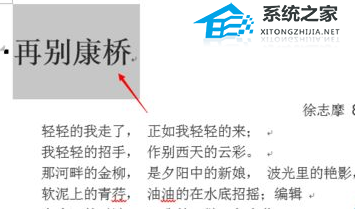
4、Ctrl Shift =添加上标注,Ctrl =添加下标注,如图:

5、Ctrl B 字符变为粗体Ctrl I 字符变为斜体Ctrl U 字符添加下划线? 如图:
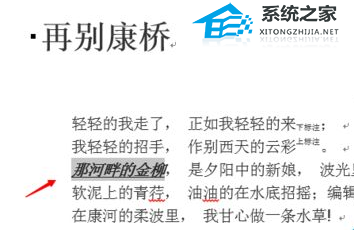
6、Ctrl M 左侧段落缩进Ctrl Shift M 取消左侧段落缩进 如图:
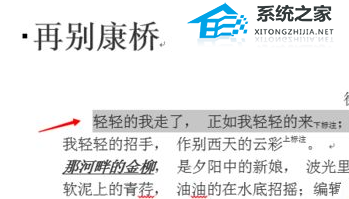
注意事项
word还有很多其它的快捷应用需要我们不断的学习应用。
Word文档快速查找替换的操作方法分享
Word文档快速查找替换的操作方法分享。在使用Word软件的时候,我们如果需要去进行内容的替换,而且这个内容重复比较多,这个时候我们可以使用里面的替换功能,进行批量的替换。有的用户不知道怎么操作,接下来我们一起来看看操作方法。


